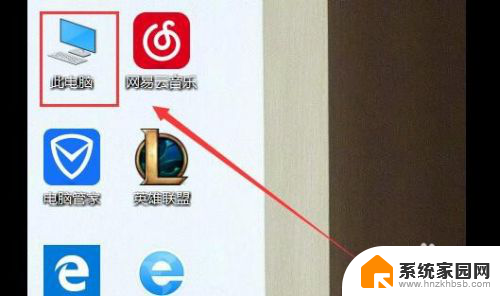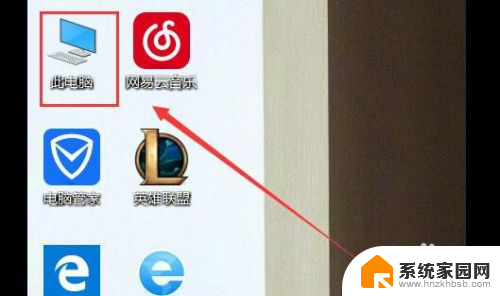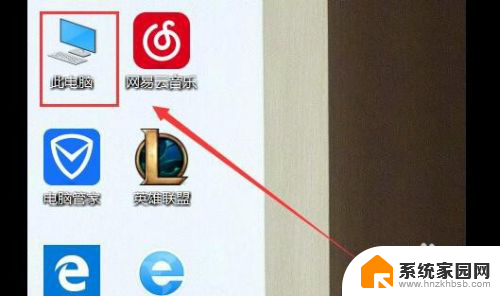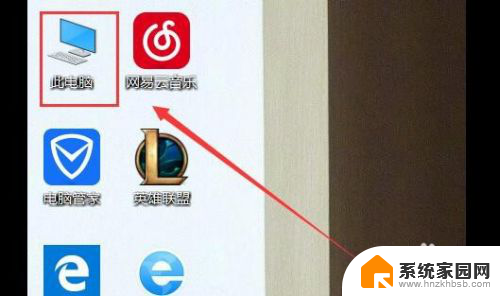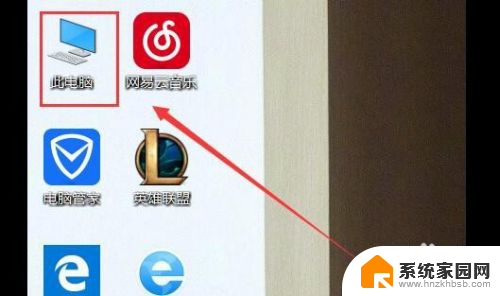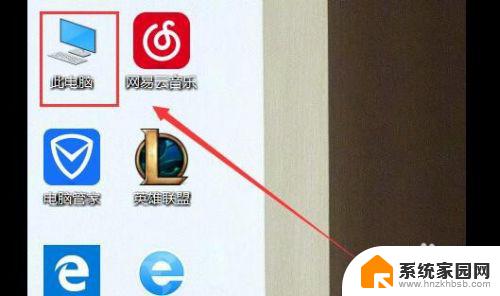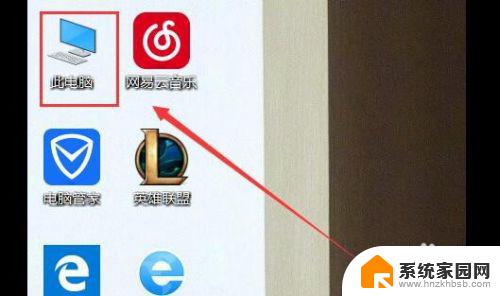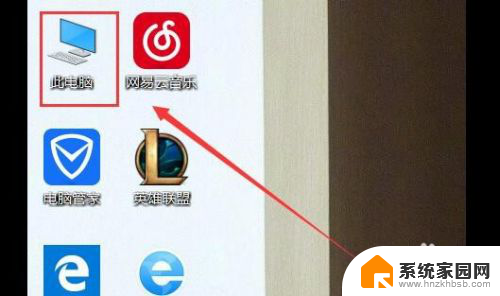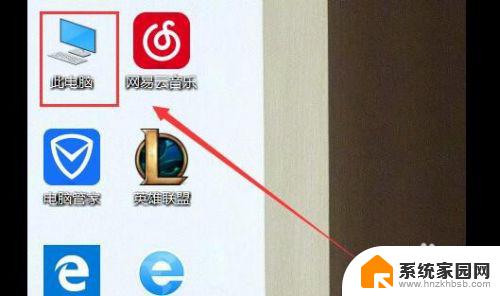我的电脑里面u盘不显示不出来 U盘在电脑上不显示
更新时间:2024-06-16 08:52:36作者:jiang
最近在使用电脑时,我发现我的U盘插入电脑后却不显示出来,这让我感到困惑和不安,我尝试了重新插拔、检查连接线等方法,但问题依然存在。这让我开始思考,到底是什么原因导致U盘在电脑上不显示呢?或许是驱动程序问题,或者是U盘本身出现了故障。希望能尽快找到解决办法,让我的U盘恢复正常工作。
操作方法:
1.U盘在电脑上读不出来的原因可能是因为USB大容量存储设备设置错误。我们先将U盘插入电脑,然后右击“此电脑”,单击“属性”
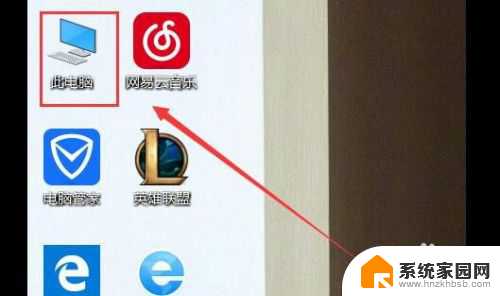
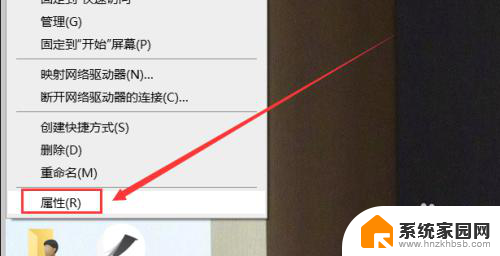
2.在系统列表界面打开“设备管理器”之后在打开的“设备管理器”窗口中,展开“通用串行总控制器”。
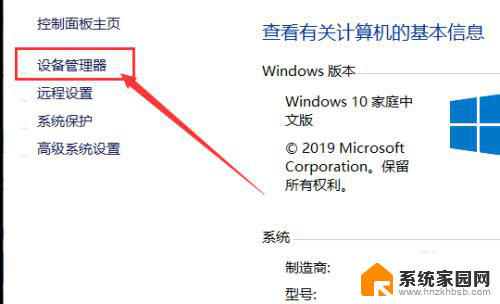
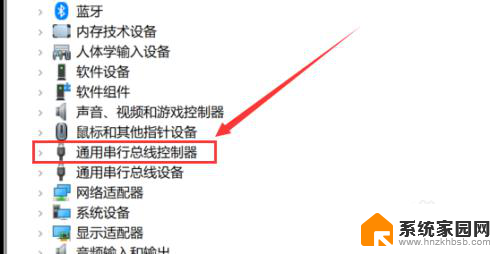
3.选择“USB大容量存储设备”,选择“X”图标并点击“卸载”。弹出确认窗口点击“确定”即可
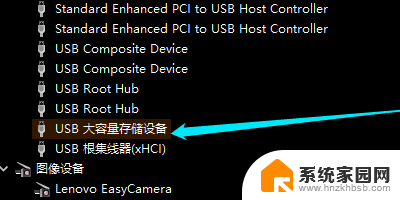
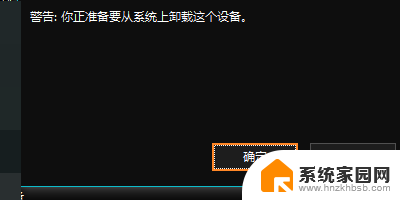
4.插入U盘,等待扫描完成。通用串行总控制器显示“USB大容量存储设备”,就是成功显示U盘。
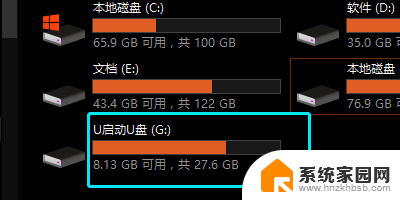
以上是关于U盘不显示的解决方法,希望对遇到这种情况的用户有所帮助。